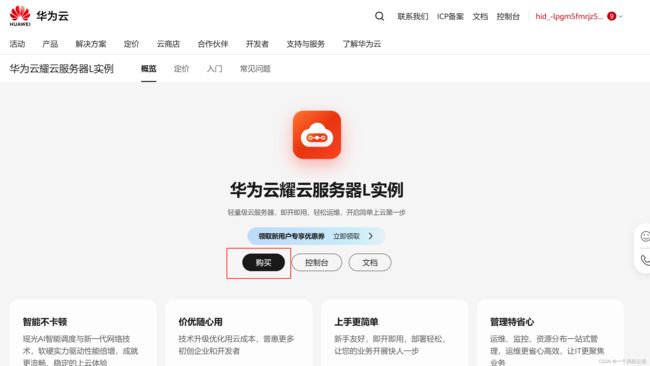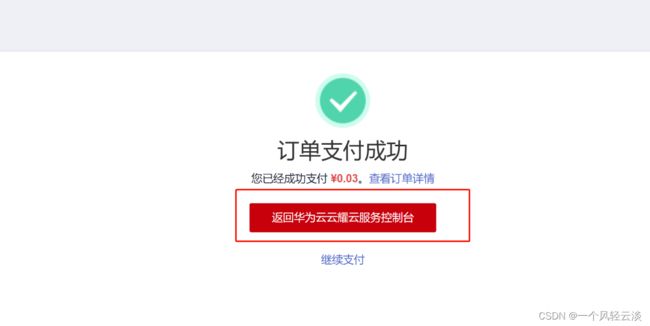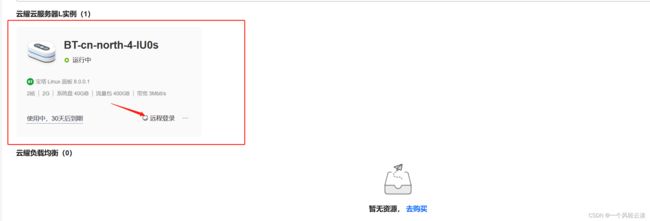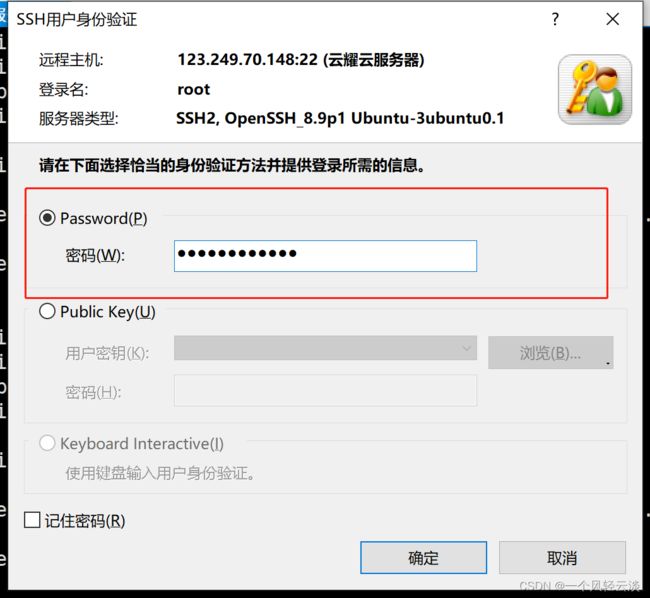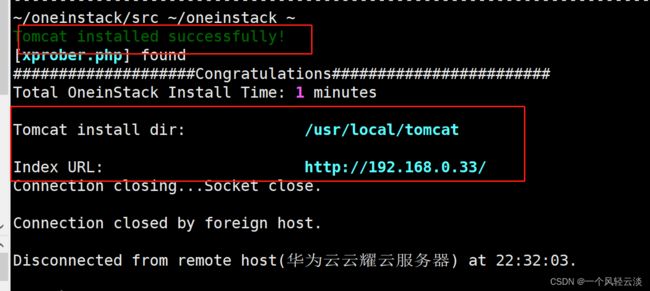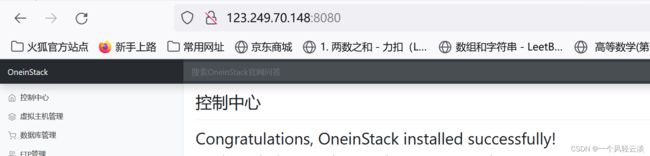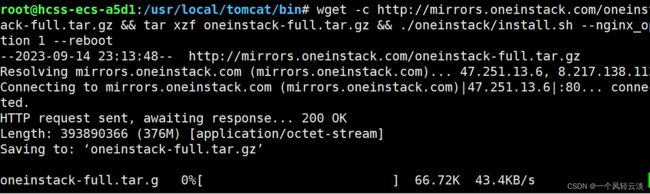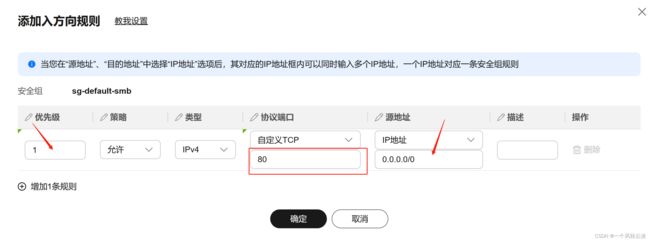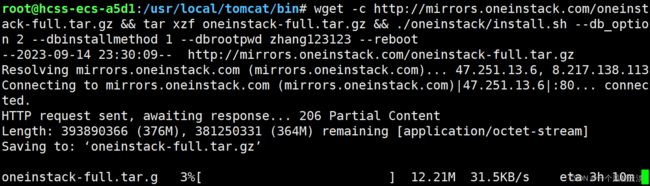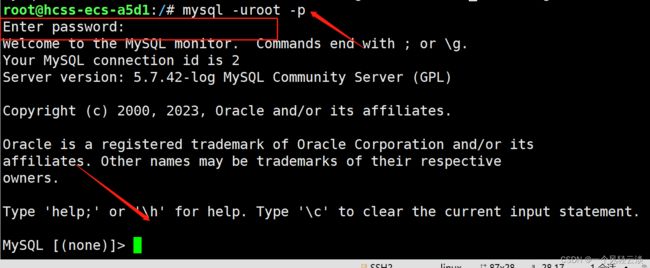华为云云耀云服务器L实例评测|Java常见开发环境实操部署
目录
一、基本介绍
1.1 云耀云服务器L实例介绍
1.2 实操介绍
二、云耀云服务器的购买及基本使用
2.1 服务器购买流程
2.2 初始化连接流程
2.3 系统环境检查
三、安装JAVA(Tomcat+JDK)
3.1 Tomcat+JDK基本介绍
3.2 安装步骤
3.3 查看及使用
四、安装Nginx
4.1 Nginx基本介绍
4.2 安装步骤
4.3 查看及使用
五、安装数据库MYSQL
5.1 MYSQL基本介绍
5.2 安装步骤
5.3 查看及使用
六、实操总结
一、基本介绍
1.1 云耀云服务器L实例介绍
云耀云服务器L实例是新一代开箱即用、面向中小企业和开发者打造的全新轻量应用云服务器。云耀云服务器L实例提供丰富严选的应用镜像,实现应用一键部署,助力客户便捷高效的在云端构建电商网站、Web应用、小程序、学习环境、各类开发测试等。其使用门槛较低,比较适合以下人群使用:
- 云计算服务的入门用户
- 服务器中部署简单应用的个人开发者、中小企业
购买地址:云耀云服务器L实例购买地址
云耀云服务器L实例具备计算、存储、镜像安装、备份等能力:
- 云耀云服务器L实例在不同区域中部署,一个区域发生故障后不会影响其他区域的云服务器。
- 可以通过虚拟私有云(VPC)建立专属的网络环境,设置子网、安全组,并通过弹性公网IP实现外网链接。
- 通过云硬盘(EVS)服务实现数据存储,并通过云硬盘备份服务实现云耀云服务器L实例数据的备份和恢复。
- 云服务器备份(CBR)提供对云耀云服务器L实例的备份保护服务。支持对云耀云服务器L实例中的所有云硬盘(系统盘和数据盘)进行备份,并利用备份数据恢复云耀云服务器L实例数据。
- 主机安全(HSS)提升云耀云服务器L实例整体安全性,通过入侵检测、漏洞管理、基线检查功能,可识别并管理云服务器中的信息资产,实时监测云服务器中的风险,降低服务器被入侵的风险。
- 云耀负载均衡(HCES ELB)是将访问流量根据分配策略分发到后端多台云耀云服务器L实例的流量分发控制服务。负载均衡可以通过流量分发扩展应用系统对外的服务能力,同时通过消除单点故障提升应用系统的可用性。
1.2 实操介绍
当我们拿到一台服务器的时候,第一件事当然就是要配备自己的开发环境,所以本次实操主要是在华为云上完成一个作为java开发者需要的常见环境。
主要包括以下环境配置:
- 安装JAVA(Tomcat+JDK)
- 安装Nginx
- 安装数据库MYSQL
本次安装使用一键安装工具OneinStack。OneinStack(一键PHP/JAVA安装工具)是一款可以帮助用户完成开发工具安装的软件,用户可以通过软件来快速完成语言的安装以及本地的有些配置工作。软件中包含了多个可选的安装组合,使用者根据自己的情况来选择安装哪个,支持CentOS、Ubuntu等多个版本的系统。
二、云耀云服务器的购买及基本使用
2.1 服务器购买流程
登录华为云,跳转到上面讲过的购买地址,选择本次实操需要的服务器配置,这里我使用了Liunx可视化宝塔面板,实例规格为最基础的2核|2G。
点击购买进行下一步跳转
点击去支付进行支付,最近云耀云服务器L实例有体验测评优惠券,我这里使用了优惠券,点击在线支付即可。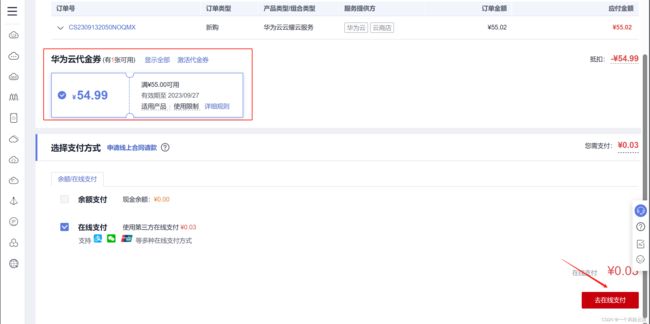
支付完成以后,点击返回华为云云耀服务控制台,进行查看购买的服务器。
可以看到下图我们已经购买成功了,点击远程登录进行初始化配置
2.2 初始化连接流程
华为云控制台连接方式
由于之前我没有设置密码,在这里重置下密码
Xshell连接方式
如果你习惯用Xshell进行操作的话,也是支持的。xshell连接过程如下:
新建连接,输入对应的公网ip
输入用户名:以root用户登录
然后我们就可以连接上我们的云服务器了
2.3 系统环境检查
-
cat /etc/os-release命令:用于显示系统版本和发行版信息。
root@hcss-ecs-a5d1:~# cat /etc/os-release
PRETTY_NAME="Ubuntu 22.04.1 LTS"
NAME="Ubuntu"
VERSION_ID="22.04"
VERSION="22.04.1 LTS (Jammy Jellyfish)"
VERSION_CODENAME=jammy
ID=ubuntu
ID_LIKE=debian
HOME_URL="https://www.ubuntu.com/"
SUPPORT_URL="https://help.ubuntu.com/"
BUG_REPORT_URL="https://bugs.launchpad.net/ubuntu/"
PRIVACY_POLICY_URL="https://www.ubuntu.com/legal/terms-and-policies/privacy-policy"
UBUNTU_CODENAME=jammy
root@hcss-ecs-a5d1:~#
- df -h命令:用于显示文件系统的磁盘空间使用情况。
root@hcss-ecs-a5d1:~# df -h
Filesystem Size Used Avail Use% Mounted on
tmpfs 179M 1.1M 178M 1% /run
/dev/vda1 40G 4.5G 33G 13% /
tmpfs 892M 16K 892M 1% /dev/shm
tmpfs 5.0M 4.0K 5.0M 1% /run/lock
tmpfs 179M 4.0K 179M 1% /run/user/0
三、安装JAVA(Tomcat+JDK)
3.1 Tomcat+JDK基本介绍
JDK基本介绍
JDK是 Java 语言的软件开发工具包,主要用于移动设备、嵌入式设备上的java应用程序。JDK是整个java开发的核心,它包含了JAVA的运行环境(JVM+Java系统类库)和JAVA工具。
Tomacat基本介绍
Tomacat是由Apache推出的一款免费开源的Servlet容器,可实现JavaWeb程序的装载。Tomcat服务器是一个免费的开放源代码的Web应用服务器,属于轻量级应用服务器,在中小型系统和并发访问用户不是很多的场合下被普遍使用,是开发和调试JSP程序的首选。
3.2 安装步骤
输入命令:wget -c http://mirrors.oneinstack.com/oneinstack-full.tar.gz && tar xzf oneinstack-full.tar.gz && ./oneinstack/install.sh --tomcat_option 2 --jdk_option 1 --reboot
这条命令的作用是下载、解压并安装 OneInstack,并配置 Tomcat 8 和 OpenJDK 8,最后重启系统:
- - `wget -c http://mirrors.oneinstack.com/oneinstack-full.tar.gz`: 使用`wget`命令下载 OneInstack 的完整安装包。
- - `tar xzf oneinstack-full.tar.gz`: 使用`tar`命令解压下载的安装包。
- - `./oneinstack/install.sh --tomcat_option 2 --jdk_option 1 --reboot`: 运行`install.sh`脚本并传递三个参数:`--tomcat_option 2`表示使用 Tomcat 8 作为 Web 服务器,`--jdk_option 1`表示使用 OpenJDK 8 作为 Java Development Kit,`--reboot`表示在安装完成后重启系统。
等待下载安装重启动。该过程可能比较长,请耐心等待,结束以后即会出现以下界面:
安装结束以后自动重启服务器,需要重新连接服务器。
3.3 查看及使用
在自己的云耀云服务器配置安全组规则,即开放8080以及443端口:
在浏览器中访问公网ip+:8080进行访问出现以下界面即为成功, OneInstack镜像修改了tomcat默认的主页,所以出现这个界面,这个是正常。
切换目录到/usr/local/tomcat/bin目录下查看tomcat版本信息使用./catalina.sh version命令查看
root@hcss-ecs-a5d1:/# cd /usr/local/tomcat/bin
root@hcss-ecs-a5d1:/usr/local/tomcat/bin# ./catalina.sh version
Using CATALINA_BASE: /usr/local/tomcat
Using CATALINA_HOME: /usr/local/tomcat
Using CATALINA_TMPDIR: /usr/local/tomcat/temp
Using JRE_HOME: /usr/lib/jvm/java-8-openjdk-amd64
Using CLASSPATH: /usr/local/tomcat/bin/bootstrap.jar:/usr/local/tomcat/bin/tomcat-juli.jar
Using CATALINA_OPTS: -Djava.library.path=/usr/local/apr/lib
Server version: Apache Tomcat/9.0.75
Server built: May 4 2023 13:04:05 UTC
Server number: 9.0.75.0
OS Name: Linux
OS Version: 5.15.0-60-generic
Architecture: amd64
JVM Version: 1.8.0_382-8u382-ga-1~22.04.1-b05
JVM Vendor: Private Build
root@hcss-ecs-a5d1:/usr/local/tomcat/bin#
四、安装Nginx
4.1 Nginx基本介绍
Nginx是一个高性能的HTTP和反向代理Web服务器,同时也提供IMAP/POP3/SMTP服务。Nginx是一款轻量级的Web服务器/反向代理服务器及电子邮件(IMAP/POP3/SMTP)代理服务器。Nginx的特点是:占有内存少,并发能力强。
Nginx专门为性能优化而开发,性能是最重要的考量,非常注重效率,事实上Nginx的并发能力在同类型的网页服务器种表现较好,能够支持高达50000个并发连接响应数。
4.2 安装步骤
输入命令:wget -c http://mirrors.oneinstack.com/oneinstack-full.tar.gz && tar xzf oneinstack-full.tar.gz && ./oneinstack/install.sh --nginx_option 1 --reboot
这条命令的作用是下载、解压并安装 OneInstack, 并配置 Nginx
- 使用`wget`命令下载 OneInstack 的完整安装包(`oneinstack-full.tar.gz`)
- 使用`tar`命令解压下载的安装包
- 进入解压后的目录(`oneinstack`)并执行`install.sh`脚本
- 在执行脚本时传递两个参数:`--nginx_option 1`表示安装 Nginx 时选择默认配置,`--reboot`表示在安装完成后重启系统
安装结束以后自动重启服务器,需要重新连接服务器。
4.3 查看及使用
在自己的云耀云服务器配置安全组规则,即开放80端口:
在浏览器中访问公网ip+:80进行访问出现以下界面即为成功, OneInstack镜像修改了Nginx默认的主页,所以出现这个界面,这个是正常。
修改Nginx为默认页,修改在/usr/local/nginx/conf目录下的nginx.conf文件中的root配置项为html
五、安装数据库MYSQL
5.1 MYSQL基本介绍
MySQL是一个关系型数据库管理系统,由瑞典MySQL AB 公司开发,属于 Oracle 旗下产品。MySQL 是最流行的关系型数据库管理系统之一,在 WEB 应用方面,MySQL是最好的 RDBMS (Relational Database Management System,关系数据库管理系统) 应用软件之一。
MySQL是一种关系型数据库管理系统,关系数据库将数据保存在不同的表中,而不是将所有数据放在一个大仓库内,这样就增加了速度并提高了灵活性。
5.2 安装步骤
输入指令:wget -c http://mirrors.oneinstack.com/oneinstack-full.tar.gz && tar xzf oneinstack-full.tar.gz && ./oneinstack/install.sh --db_option 2 --dbinstallmethod 1 --dbrootpwd zhang123123 --reboot
这条指令的大致含义是:
1. 使用`wget`命令下载`oneinstack-full.tar.gz`文件,如果下载过程中遇到中断,会自动重新下载。
2. 使用`tar`命令解压`oneinstack-full.tar.gz`文件。
3. 进入解压后的`oneinstack`目录,并执行`install.sh`脚本。
4. 在执行脚本时,传递了以下参数:
- - `--db_option 2`:选择数据库选项,这里是 MySQL。
- - `--dbinstallmethod 1`:选择数据库安装方法,这里是使用系统内置的 MySQL 安装程序。
- - `--dbrootpwd zhang123123`:设置数据库 root 用户的密码为`zhang123123`。
- - `--reboot`:执行完脚本后,自动重启系统。
这条指令的作用是下载、解压并安装 OneInstack,同时设置数据库 root 密码为`zhang123123`,并在安装完成后重启系统。
安装结束以后自动重启服务器,需要重新连接服务器。
5.3 查看及使用
使用mysql -V查看安装的数据库版本
root@hcss-ecs-a5d1:/usr/local/tomcat/bin# cd /
root@hcss-ecs-a5d1:/# mysql -V
mysql Ver 14.14 Distrib 5.7.42, for linux-glibc2.12 (x86_64) using EditLine wrapper
使用mysql -uroot -p输入密码后登录数据库终端
查看所有的数据库,可MySQL终端并输入show databases;命令
MySQL [(none)]> show databases;
+--------------------+
| Database |
+--------------------+
| information_schema |
| mysql |
| performance_schema |
| sys |
| ultrax |
+--------------------+
6 rows in set (0.02 sec)
MySQL [(none)]>
六、实操总结
在本次实操中我们采用我们部署了java常见的开发环境,整个过程流畅无卡顿,部署思路为采用安装命令直接进行安装,外部需要进行访问端口,在服务器中开放端口即可。华为云云耀云服务器L实例性能卓越、稳定可靠对于刚接触云服务器的小白或小型公司的项目部署,采用华为云云耀云服务器L实例整体来说是一个不错的选择。